如何在word中设置页码数字-word插入页码教程
时间 2025-06-13 来源:绿色安全下载站阅读:次
如何在word中设置页码数字?很多朋友工作中遇到了word页码想从第三页开始设置数字;本期绿色安全下载站为各位带来的是word插入页码教程;以下就是本站整理的内容。
word页码设置数字方法
对于经常使用Word进行办公的用户而言,设置页码是一项常规操作。在文档中添加页码不仅可以帮助快速定位所需内容,还能提升文档的整体规范性和专业性。以下将详细介绍三种在Word文档中设置页码的方法。
方法一:自动插入页码
该方法利用Word的自动化功能,轻松实现页码的插入。只需将光标放置在需插入页码的位置,通过菜单栏中的"插入"选项,即可快速完成页码设置。Word将自动生成连续递增的页码编号,极大简化用户的操作步骤。 方法二:自定义页码格式
对于需要特别设计页码格式的用户,可以采用自定义设置。通过"插入"菜单中的"页码"选项,用户可以自定义页码的起始数字、编号格式以及位置。此外,Word还提供了多种预设样式供用户选择,满足不同场景下的格式需求。
方法三:复制页码
在长文档中,可能需要将已有的页码格式应用到其他部分。这时,可以使用复制粘贴功能,将设置好的页码格式快速应用到其它页面。Word的格式复制功能极大提升了工作效率,避免了重复设置带来的繁琐操作。
以上三种方法展示了在Word文档中设置页码的不同途径,用户可以根据具体需求和文档特点选择最合适的方案。在日常工作和学习中,熟练掌握这些技巧将为文档处理带来极大的便利。
Word文档支持自动页码功能,用户可依据需求选择页码样式进行设置。操作步骤如下:
1.在Word文档中,单击插入选项卡;
2.在页眉和页脚功能组中找到页码选项;
3.选择页码插入位置,并为当前文档选择合适的页码样式;
4.系统将自动在选定位置插入页码,页码会自动更新并显示在所选位置,随文档内容的变化而自动调整。
需要为不同章节设置不同样式页码时,可执行以下操作:
1.将文档进行分节处理;
2.根据需求为各部分设置相应的页码样式;
3.为各节分别设置起始页码;
4.系统将根据分节符自动调整各部分页码,形成独立的页码序列。
在Word文档中进行页码设置时,若需要对特定部分的内容设置独立的页码编号,可以按照以下步骤操作:
插入分节符: 1.首先将光标定位至需要开始新页码的页面前
2.点击顶部功能区的【布局】选项卡
3.在【页面设置】功能组中点击【分隔符】按钮
4.在展开的下拉菜单中选择【下一页】选项,然后点击【确定】
设置新页码:
完成分节符插入后,将光标定位至新的分节位置,按照方法一的步骤设置页码即可实现独立编号
自定义页码格式: Word还支持对页码格式进行个性化设置,具体操作如下:在插入页码时,利用样式下的自定义选项即可调整页码的起始数字和显示格式
1.双击文档页面顶部以打开页眉编辑界面;
2.点击【页码】功能区,再选择【设置页码格式】;
3.在弹出的格式设置对话框中,分别设置页码的具体样式、字体效果及对齐方式;
4.完成设置后点击【确定】按钮,即可启用自定义的页码格式。 本文为广大用户介绍了三种实用性强的Word文档页码设置方法。对于日常工作中频繁使用Word处理文档的用户而言,若对页码设置操作不够熟悉,可参照文中所述的三种方法完成相关设置操作。这些方法能够帮助用户更高效地完成文档排版工作。
以上就是关于word页码设置方法全部内容了,相信大家同时也都知道了更多word页码怎么设置的技巧;更多excel技巧请持续关注绿色安全下载站。
word页码设置数字方法
对于经常使用Word进行办公的用户而言,设置页码是一项常规操作。在文档中添加页码不仅可以帮助快速定位所需内容,还能提升文档的整体规范性和专业性。以下将详细介绍三种在Word文档中设置页码的方法。
方法一:自动插入页码
该方法利用Word的自动化功能,轻松实现页码的插入。只需将光标放置在需插入页码的位置,通过菜单栏中的"插入"选项,即可快速完成页码设置。Word将自动生成连续递增的页码编号,极大简化用户的操作步骤。 方法二:自定义页码格式
对于需要特别设计页码格式的用户,可以采用自定义设置。通过"插入"菜单中的"页码"选项,用户可以自定义页码的起始数字、编号格式以及位置。此外,Word还提供了多种预设样式供用户选择,满足不同场景下的格式需求。
方法三:复制页码
在长文档中,可能需要将已有的页码格式应用到其他部分。这时,可以使用复制粘贴功能,将设置好的页码格式快速应用到其它页面。Word的格式复制功能极大提升了工作效率,避免了重复设置带来的繁琐操作。
以上三种方法展示了在Word文档中设置页码的不同途径,用户可以根据具体需求和文档特点选择最合适的方案。在日常工作和学习中,熟练掌握这些技巧将为文档处理带来极大的便利。
Word文档支持自动页码功能,用户可依据需求选择页码样式进行设置。操作步骤如下:
1.在Word文档中,单击插入选项卡;
2.在页眉和页脚功能组中找到页码选项;
3.选择页码插入位置,并为当前文档选择合适的页码样式;
4.系统将自动在选定位置插入页码,页码会自动更新并显示在所选位置,随文档内容的变化而自动调整。
需要为不同章节设置不同样式页码时,可执行以下操作:
1.将文档进行分节处理;
2.根据需求为各部分设置相应的页码样式;
3.为各节分别设置起始页码;
4.系统将根据分节符自动调整各部分页码,形成独立的页码序列。
在Word文档中进行页码设置时,若需要对特定部分的内容设置独立的页码编号,可以按照以下步骤操作:
插入分节符: 1.首先将光标定位至需要开始新页码的页面前
2.点击顶部功能区的【布局】选项卡
3.在【页面设置】功能组中点击【分隔符】按钮
4.在展开的下拉菜单中选择【下一页】选项,然后点击【确定】
设置新页码:
完成分节符插入后,将光标定位至新的分节位置,按照方法一的步骤设置页码即可实现独立编号
自定义页码格式: Word还支持对页码格式进行个性化设置,具体操作如下:在插入页码时,利用样式下的自定义选项即可调整页码的起始数字和显示格式
1.双击文档页面顶部以打开页眉编辑界面;
2.点击【页码】功能区,再选择【设置页码格式】;
3.在弹出的格式设置对话框中,分别设置页码的具体样式、字体效果及对齐方式;
4.完成设置后点击【确定】按钮,即可启用自定义的页码格式。 本文为广大用户介绍了三种实用性强的Word文档页码设置方法。对于日常工作中频繁使用Word处理文档的用户而言,若对页码设置操作不够熟悉,可参照文中所述的三种方法完成相关设置操作。这些方法能够帮助用户更高效地完成文档排版工作。
以上就是关于word页码设置方法全部内容了,相信大家同时也都知道了更多word页码怎么设置的技巧;更多excel技巧请持续关注绿色安全下载站。
看过本文的人还看过
热门软件
- 电脑软件
- 手机软件

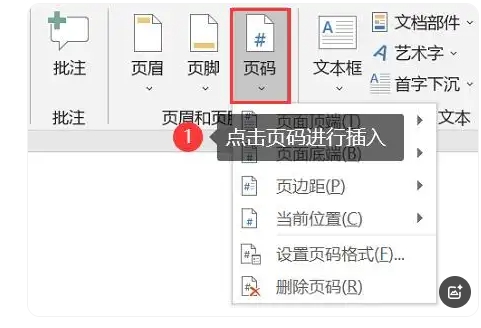
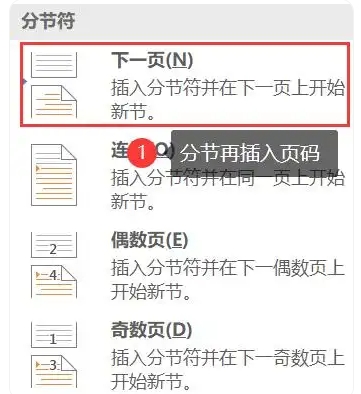

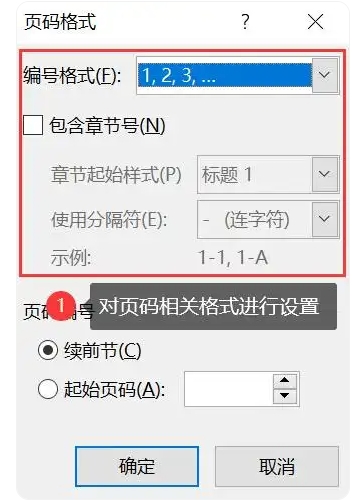


 阿里旺旺买家版v9.12.12C官方版大小:168.3M
阿里旺旺买家版v9.12.12C官方版大小:168.3M 呱呱社区v2.0.0808官方版大小:27.3M
呱呱社区v2.0.0808官方版大小:27.3M YY语音v8.72.0.1官方版大小:131.6M
YY语音v8.72.0.1官方版大小:131.6M 微信网页版v2.5.5官方最新版大小:35M
微信网页版v2.5.5官方最新版大小:35M 微信电脑版v3.3.5.1000官方最新版大小:149.5M
微信电脑版v3.3.5.1000官方最新版大小:149.5M 企业微信v3.1.15.3008官方PC版大小:506M
企业微信v3.1.15.3008官方PC版大小:506M 腾讯TIMv3.3.8.22043官方版大小:79.5M
腾讯TIMv3.3.8.22043官方版大小:79.5M 腾讯会议v2.17.5.410官方PC版大小:214.8M
腾讯会议v2.17.5.410官方PC版大小:214.8M WPS2016电脑版 v11.1.0.10314 免费版大小:246.22MB
WPS2016电脑版 v11.1.0.10314 免费版大小:246.22MB